Herhangi bir zamanda satmayı düşündüyseniz Mac, bilgisayarda önemli bir bilgi kalmaması için daha önce geri yüklemeniz gerekecek. Bazı insanlar onu özel bir siteye götürmeyi tercih eder, ancak onu geri yükleyecek kişi olmak istiyorsanız, bunu nasıl doğru bir şekilde yapacağınızı açıklayacağız.

Ön geri yükleme adımları
Restorasyon işine başlamadan önce, izlemeniz gereken belirli adımlar var Böylece Mac'iniz mükemmel durumda olur ve izlenecek adımlardan hiçbirinde sorun olmaz. Başlamadan önce, işlemi bitirdiğinizde geri dönüşün olmayacağı ve Mac'inizin fabrikadan yeni çıkmış gibi olacağı konusunda çok net olmalısınız.
Yedek oluştur
Her şeyden önce ve sahip olduğunuz tüm dosyaları saklamak istiyorsanız, bir yedek kopya oluşturmalısın . Bunu birçok şekilde yapabilirsiniz: bir USB, harici sabit sürücü ile veya bulutta depolayın. Ancak Mac'lerde bu yedeklemeyi yapmanın en eksiksiz yollarından biri Time Machine'dir. Kullanıcılar tarafından biraz bilinmeyen bir yoldur, ancak yapılması oldukça basittir.
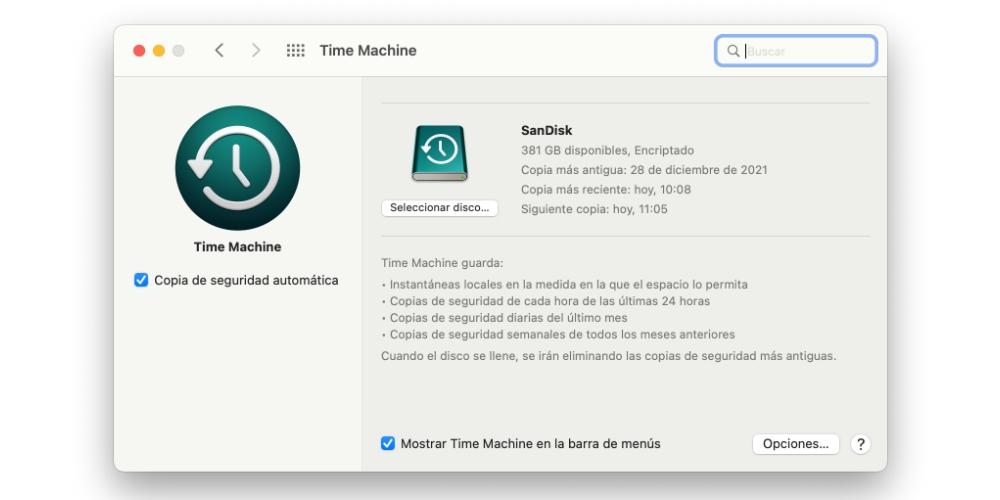
Time Machine'i açtıktan sonra, yedeklemek istediğiniz harici sürücüyü seçmeniz gerekir. Kopyayı güvenli ve risksiz yapmak için şunu bilmelisiniz, seçilen harici sürücüde yeterli alan olmalıdır , işaret ettiğinden daha fazlasının olması bile tavsiye edilir. Kopyayı daha iyi korumak için "yedek kopyaları şifrele" yazan kutuyu tıklayın. Bu seçeneği seçtikten sonra tek yapmanız gereken “diski kullan”a basmak ve kopyalamanın yapılmasını beklemek.
iCloud ve iTunes'dan çıkış yapın
Önemsiz gibi görünse de, iCloud ve iTunes'dan çıkış yapmanız gerekir. Bu uygulamalarda, bilgisayarınızı satacaksanız ortadan kaldırmanız gereken birçok ilgili bilgi kalır. iTunes, hesabınızı kaldırmaya ek olarak, o cihazdan hesaba erişimi kaldırma olanağı da sunar. Bunu yapmak için sadece menüye basmanız yeterlidir. Bir kez orada, önce oluğa, ardından yetkilere gitmeniz gerekecek. "Bu bilgisayardan yetkilendirmeyi kaldır" seçeneği görünecektir. Bu, hesabınızın asla yeniden bağlanmamasını sağlayacaktır.
iCloud'dan çıkmak için iCloud Sistem Tercihleri'ne gidin ve cihazdan çıkış yapın. şunu da unutmamalısın iMessage'dan çıkış yapın, bu, bazı verilerinizin kaydedildiği başka bir uygulamadır. Bu uygulamadan çıkış yapmak için uygulamaya erişmeli ve üst çubukta Mesajlar'a, ardından Tercihler'e ve son olarak "oturum kapat"a tıklamalısınız.
Bluetooth cihazlarının eşlemesini kaldır
Ayrıca Mac'inizle eşleştirdiğiniz tüm Bluetooth cihazlarının eşleşmesini kaldırın . Bunun bir örneği, fare veya kablosuz kulaklıklar olabilir. AirPods. Bunun Bluetooth bölümündeki Sistem Tercihleri ile bağlantısı kaldırıldı ve bağlı her cihazda “bağlantıyı kaldır” seçeneğine tıklayın.
Bilgisayarı satacaksanız, bunu fabrikadan çıkmış gibi yapmalısınız, böylece herhangi bir harici cihaz yapılandırmanıza gerek kalmayacak. Aynı şekilde daha önce yapılandırmış olduğunuz Wi-Fi ağlarını da silmeniz gerekecektir.
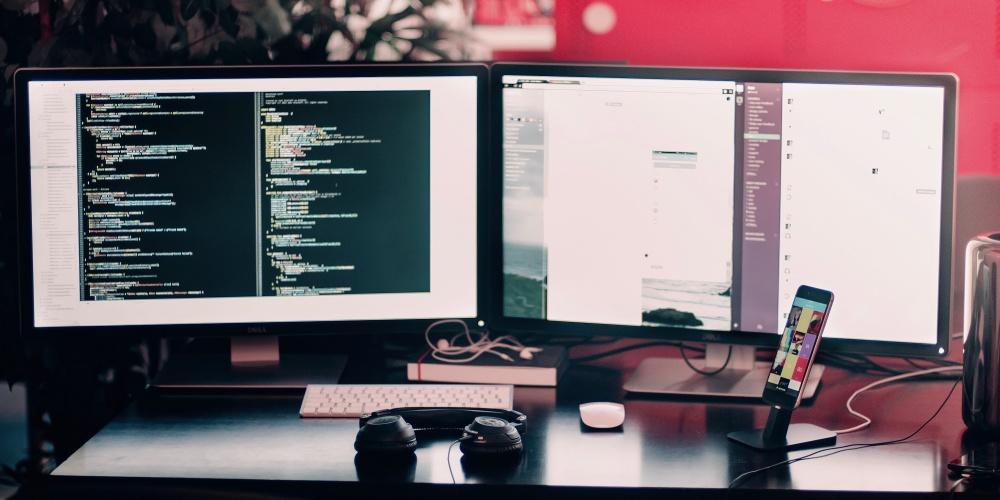
Sabit sürücü nasıl silinir
Önceki tüm adımları tamamladıktan sonra, sadece sabit sürücüyü silmek gerekli olacaktır. Bu adımın geri dönüşü olmadığı konusunda çok net olmalısınız, bu yüzden bunu yapmak istediğinizden tamamen emin olmalısınız.
Takip edilecek adımlar
Bu işlemi gerçekleştirmek için bir dizi adımı çok iyi izlemeniz gerekir.
- Mac'i yeniden başlatın ve ekran kapandıktan sonra açıldığında aşağı Cmd + R tuşlarını basılı tutun . Bu sizi dört seçenekli bir pencerenin açılacağı Mac'in güvenli moduna götürecektir.
- seç “Disk Yardımcı Programı” .
- Şimdi seçin Görünüm > Menü çubuğundan tüm cihazları göster .
- Silmek istediğiniz sürücüyü seçin sol sütunda. Bu durumda macOS işletim sistemini içeren.
- "Sil" düğmesini tıklayın pencerenin en üstünde.
- Birkaç alanı doldurmanız gerekir :
- Adınız: diske vermek istediğiniz adı yazın.
-
- Biçim: “AFPS” veya “Mac OS Genişletilmiş (Günlüklü)” arasından seçim yapın. Varsayılan olarak görünen biçimi bırakmanız önerilir.
- Şema: bu alan belirirse, “GUID Bölüm Haritası”nı seçin.
MacOS'u tekrar yükle
Sabit sürücüyü sildikten sonra, bilgisayar fabrikadan yeni çıkmış gibi, işletim sistemi olmadan kalır. İşletim sistemini yeniden yüklemeniz gerekecek . Diski satacaksanız, alıcının yüklemesi tavsiye edilir, böylece istediği gibi ve iCloud hesaplarıyla yapılandırabilir.

Ancak, her şeyin yolunda olduğunu ve bilgisayarı iyi durumda ve kullanıma hazır olarak satacağınızı kontrol etmek için bazı testler yapmanız önerilir. Bu bölümü gerçekleştirmek için bilgisayarınızı bir güç kaynağına bağlamanız ve böylece kapanma riskinin olmaması önerilir. Ayrıca, bir Wi-Fi ağına bağlı olmanız gerekir. Mac'i yeniden başlatırken, macOS Utilities görünene kadar Command + R tuşlarına basmanız gerekecek ve bir kez orada Disk Utility'ye tıklamanız gerekecek. Önyükleme diskinde, işletim sistemini kaldırmanız gerekecektir. Bundan sonra tamamen temiz bir Mac'iniz olacak.
Akılda tutulması gereken Şeyler
Çok fazla komplikasyon içermese de bilmelisiniz ki Mac'inizi satacaksanız, tüm adımları iyi izlemeniz önemlidir. Bu sayede bilgisayarda depolamış olabileceğiniz kişisel bilgilerle ilgili herhangi bir risk almamış olursunuz. Her şeyi iz bırakmadan silmek kolaydır, ancak ne yapmak istediğiniz konusunda net olmalısınız, çünkü o zamandan beri geri dönüş yoktur.
Bunu kendi başınıza yapabileceğinizden pek emin değilseniz, size yardımcı olabilecekleri SAT gibi özel bir merkeze gitmeniz veya resmi kurumda verilen tavsiyelerden bazılarına uymanız önerilir. Apple İnternet sitesi. Ayrıca, Teknik Destek'te Mac'i geri yüklemenin yanı sıra işletim sistemini yeniden yükleme konusunda farklı seçenekleriniz vardır.